ip地址冲突怎么解决 电脑ip地址冲突的解决方法
更新时间:2022-09-11 11:25:32作者:huige
每台计算机中都是有ip地址的,可以自动获取也可以自己手动设置,可是有用户在使用过程中,可能会遇到ip地址冲突的情况,许多人遇到这样的问题可能都不知道怎么解吧,带着这个问题,本文这就给大家详细介绍一下电脑ip地址冲突的解决方法。
具体方法如下:
1、打开电脑设置,点击网络选项。
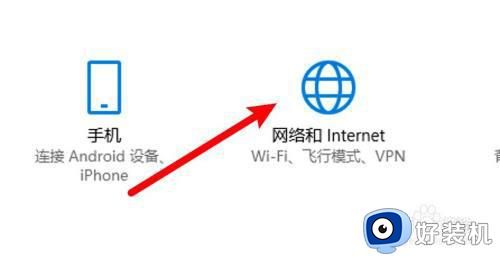
2、点击以太网下的网络和共享中心。
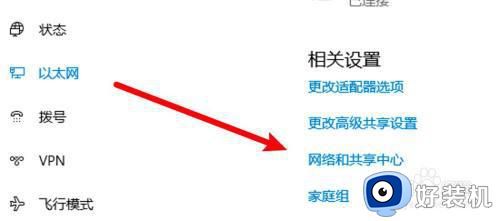
3、点击打开页面右边的以太网。
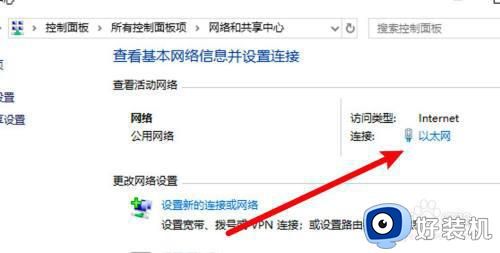
4、在弹出的窗口上点击属性。
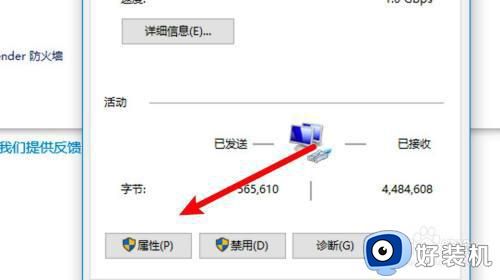
5、选中ipv4,点击下方的属性按钮。
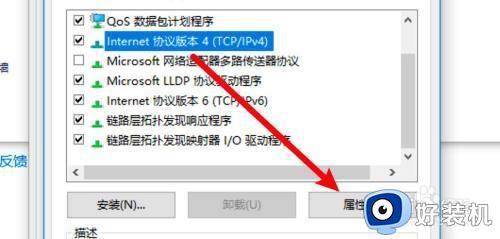
6、手动设置一个不同的ip地址即可解决冲突问题。
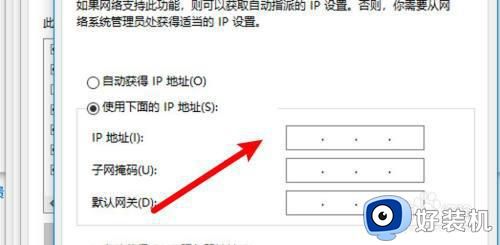
mac电脑:
1、点击系统偏好设置上的网络选项。
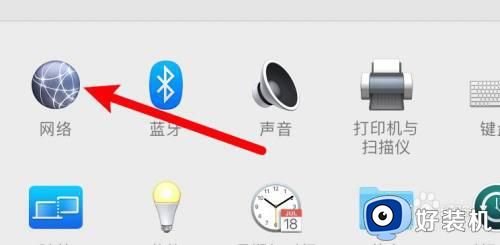
2、点击页面右下角的高级按钮。
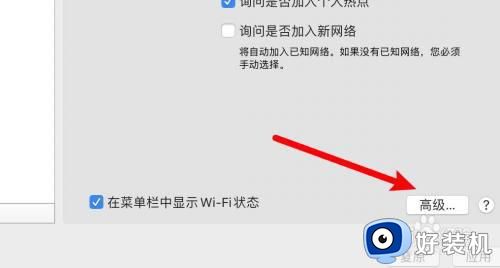
3、选择手动配置ipv4,并设置一个ip地址即可。
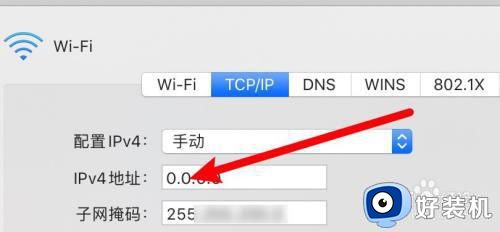
关于ip地址冲突的详细解决方法就给大家介绍到这里了,如果你有遇到一样情况的话,那就学习上面的方法来进行解决吧。
- 上一篇: 电脑自动黑屏怎么回事 电脑总自动黑屏的解决方案
- 下一篇: ps导出gif的方法 怎么用ps导出gif
ip地址冲突怎么解决 电脑ip地址冲突的解决方法相关教程
- 网线插入电脑提示IP地址冲突为什么 网线插入电脑提示IP地址冲突的解决方法
- ip地址与网络上的其他系统有冲突怎么回事 电脑提示ip地址与网络上的其他系统有冲突如何解决
- ip地址在哪里修改 电脑ip地址在哪里设置
- 电脑怎样设置ip 更改电脑ip地址教程
- 网络ip地址怎么修复 电脑ip地址错误的解决教程
- 怎么查台式电脑ip地址 台式电脑iP地址查询方法
- 从哪里找本机ip地址 怎么找到自己电脑的ip地址
- 自己家的ip地址怎么改 怎么修改自己家里IP地址
- 电脑如何查看本机ip地址 怎样查看电脑ip地址
- 设置ip地址在哪里 ip地址设置在哪里设置
- 电脑无法播放mp4视频怎么办 电脑播放不了mp4格式视频如何解决
- 电脑文件如何彻底删除干净 电脑怎样彻底删除文件
- 电脑文件如何传到手机上面 怎么将电脑上的文件传到手机
- 电脑嗡嗡响声音很大怎么办 音箱电流声怎么消除嗡嗡声
- 电脑我的世界怎么下载?我的世界电脑版下载教程
- 电脑无法打开网页但是网络能用怎么回事 电脑有网但是打不开网页如何解决
电脑常见问题推荐
- 1 b660支持多少内存频率 b660主板支持内存频率多少
- 2 alt+tab不能直接切换怎么办 Alt+Tab不能正常切换窗口如何解决
- 3 vep格式用什么播放器 vep格式视频文件用什么软件打开
- 4 cad2022安装激活教程 cad2022如何安装并激活
- 5 电脑蓝屏无法正常启动怎么恢复?电脑蓝屏不能正常启动如何解决
- 6 nvidia geforce exerience出错怎么办 英伟达geforce experience错误代码如何解决
- 7 电脑为什么会自动安装一些垃圾软件 如何防止电脑自动安装流氓软件
- 8 creo3.0安装教程 creo3.0如何安装
- 9 cad左键选择不是矩形怎么办 CAD选择框不是矩形的解决方法
- 10 spooler服务自动关闭怎么办 Print Spooler服务总是自动停止如何处理
